
សុវត្ថិភាពគឺជាលក្ខណៈវិនិច្ឆ័យដែលមានគុណភាពសំខាន់មួយសម្រាប់បណ្តាញ។ សមាសធាតុផ្ទាល់នៃបទប្បញ្ញត្តិរបស់វាគឺជាការកំណត់ត្រឹមត្រូវនៃអេក្រង់បណ្តាញ (ជញ្ជាំងភ្លើង) នៃប្រព័ន្ធប្រតិបត្តិការដែលនៅលើកុំព្យូទ័រវីនដូលីងបានហៅថាជញ្ជាំងភ្លើង។ ចូរយើងស្វែងយល់ពីវិធីកំណត់រចនាសម្ព័ន្ធឧបករណ៍នេះសម្រាប់ការពារនៅលើកុំព្យូទ័រដែលមានវីនដូ 7 ។
អនុវត្តការកំណត់
មុនពេលប្តូរទៅតំឡើងអ្នកគួរតែពិចារណាថានៅពេលដំឡើងប៉ារ៉ាម៉ែត្រនៃការការពារខ្ពស់ពេកអ្នកអាចរារាំងការចូលប្រើបានមិនត្រឹមតែចំពោះការចូលប្រើអ៊ិនធឺរណែតប៉ុណ្ណោះទេប៉ុន្តែថែមទាំងធ្វើឱ្យស្មុគស្មាញដល់ការងារដែលមានសុវត្ថិភាពដែលមានសុវត្ថិភាពផងដែរ។ បណ្តាលឱ្យមានការសង្ស័យរបស់ជញ្ជាំងភ្លើងសម្រាប់ហេតុផលមួយចំនួន។ ទន្ទឹមនឹងនេះដែរនៅពេលដំឡើងកម្រិតនៃការការពារទាបមានហានិភ័យក្នុងការបង្ហាញប្រព័ន្ធនេះទៅនឹងការគំរាមកំហែងពីអ្នកវាយប្រហារឬអនុញ្ញាតឱ្យការជ្រៀតចូលកូដដែលមានគំនិតអាក្រក់ដែលមានអត្ថន័យជ្រាបចូល។ ដូច្នេះវាត្រូវបានគេណែនាំឱ្យមិនចូលទៅក្នុងជ្រុលនិយមប៉ុន្តែដើម្បីប្រើប៉ារ៉ាម៉ែត្រល្អបំផុត។ លើសពីនេះទៀតក្នុងអំឡុងពេលនៃការលៃតម្រូវអេក្រង់បណ្តាញអ្នកគួរតែពិចារណាថាតើមានបរិយាកាសបែបណាដែលអ្នកធ្វើការ: នៅក្នុងគ្រោះថ្នាក់ (Web ទូទាំងពិភពលោក) ឬមានសុវត្ថិភាព (បណ្តាញខាងក្នុង) ។ជំហានទី 1 ៈប្តូរទៅការកំណត់ជញ្ជាំងភ្លើង
យើងនឹងយល់ភ្លាមៗពីរបៀបចូលទៅកាន់ការកំណត់អេក្រង់បណ្តាញនៅក្នុងវីនដូ 7 ។
- ចុច "ចាប់ផ្តើម" ហើយចូលទៅកាន់ "ផ្ទាំងបញ្ជា" ។
- បើកផ្នែកប្រព័ន្ធនិងផ្នែកសុវត្ថិភាព។
- បន្ទាប់ចុចលើធាតុ "ជញ្ជាំងភ្លើងវីនដូ" ។
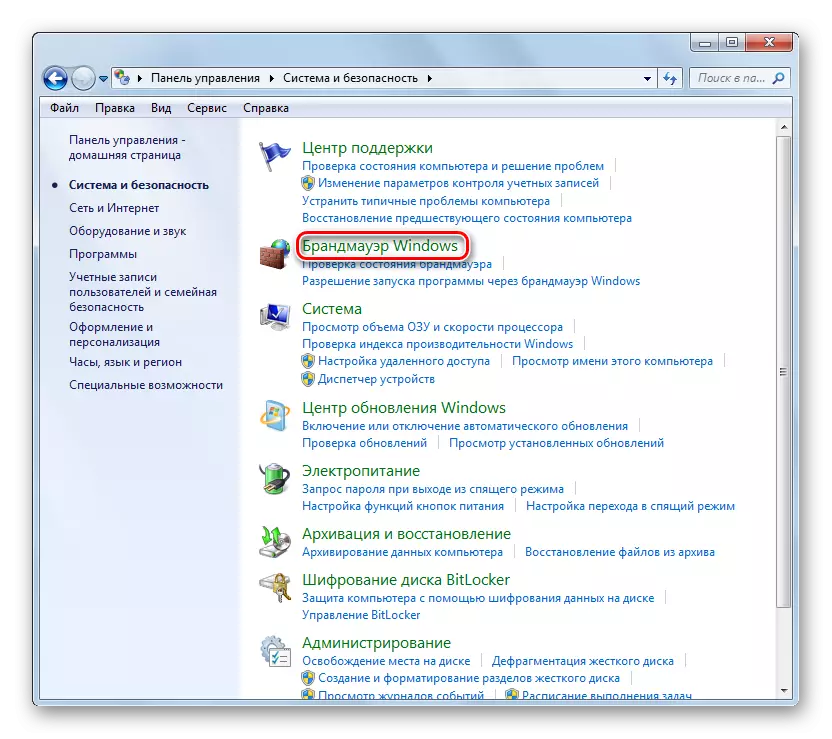
ដូចគ្នានេះផងដែរឧបករណ៍នេះអាចត្រូវបានដាក់ឱ្យដំណើរការតាមរបៀបសាមញ្ញជាងនេះប៉ុន្តែតម្រូវឱ្យមានការទន្ទេញចាំពាក្យបញ្ជា។ ចុច Win + R ហើយបញ្ចូលកន្សោម:
FireWall.cpl
ចុចប៊ូតុងយល់ព្រម។
- បង្អួចកំណត់អេក្រង់បណ្តាញនឹងត្រូវបានបើក។
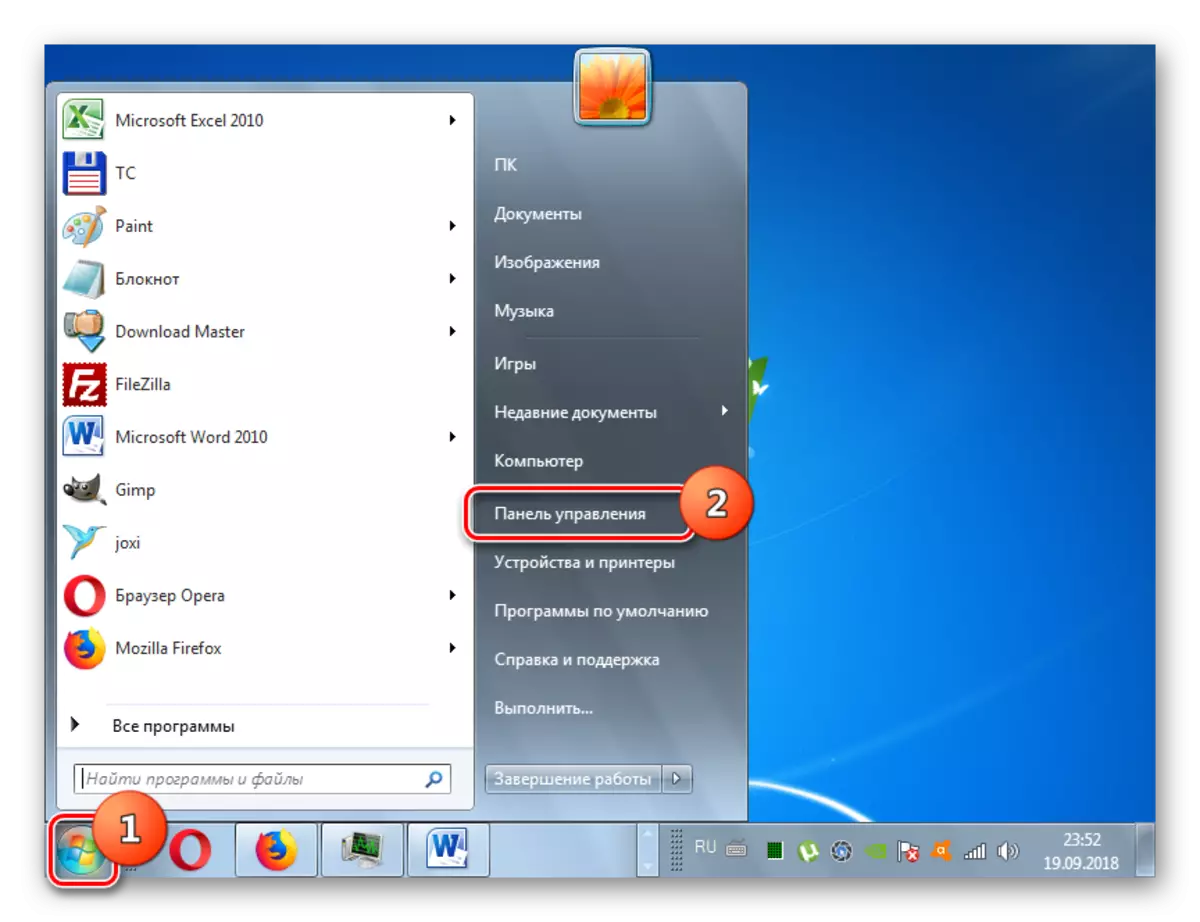
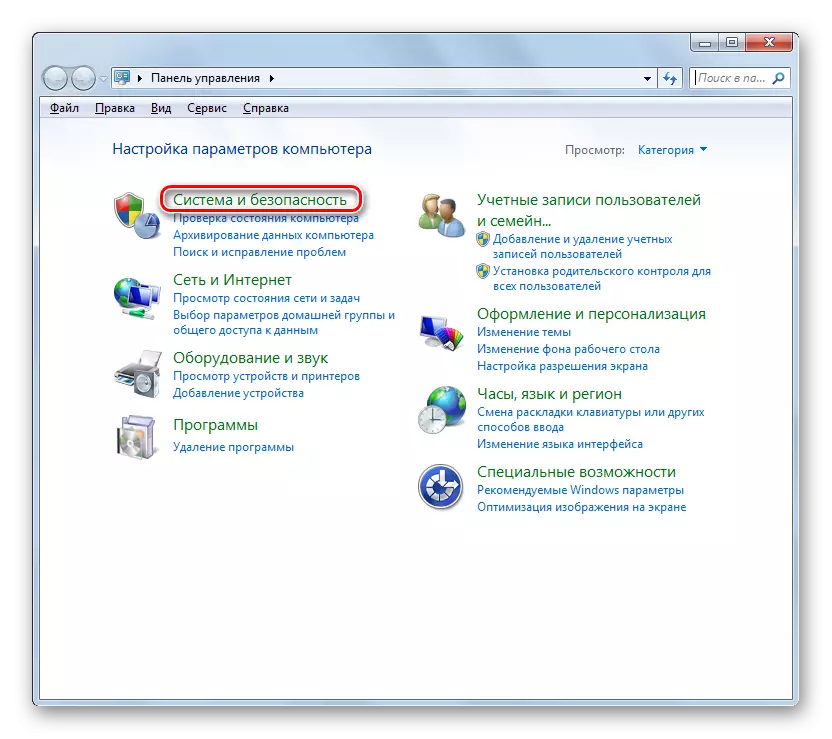
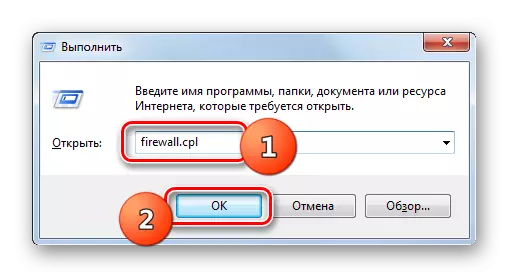
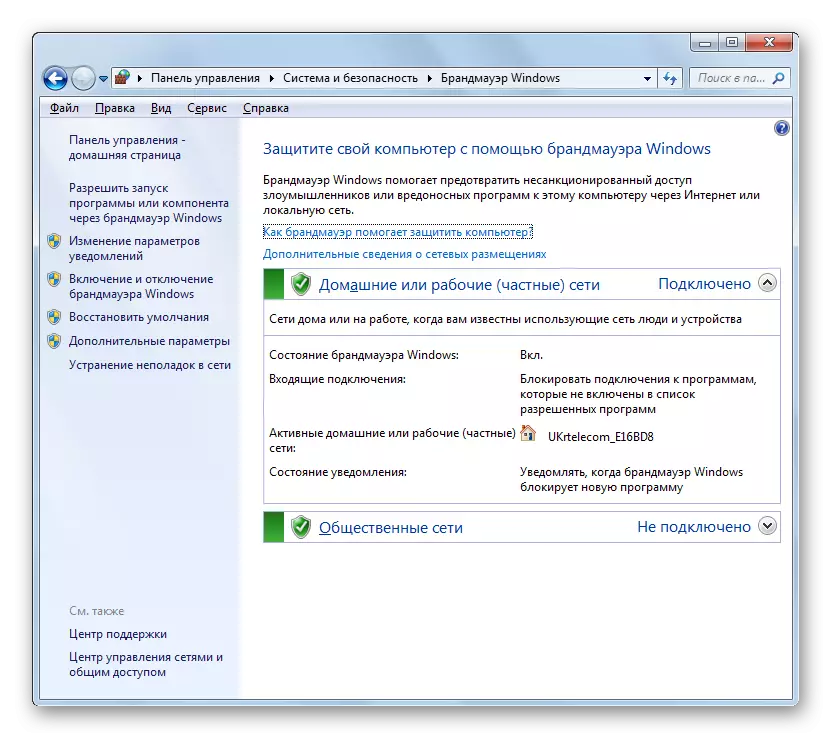
ជំហានទី 2: ការធ្វើឱ្យសកម្មអេក្រង់បណ្តាញ
ឥឡូវពិចារណាអំពីនីតិវិធីផ្ទាល់សម្រាប់ការបង្កើតជញ្ជាំងភ្លើង។ ដំបូងបង្អស់អេក្រង់បណ្តាញចាំបាច់ត្រូវធ្វើឱ្យសកម្មប្រសិនបើវាត្រូវបានបិទ។ ដំណើរការនេះត្រូវបានពិពណ៌នានៅក្នុងអត្ថបទដាច់ដោយឡែករបស់យើង។
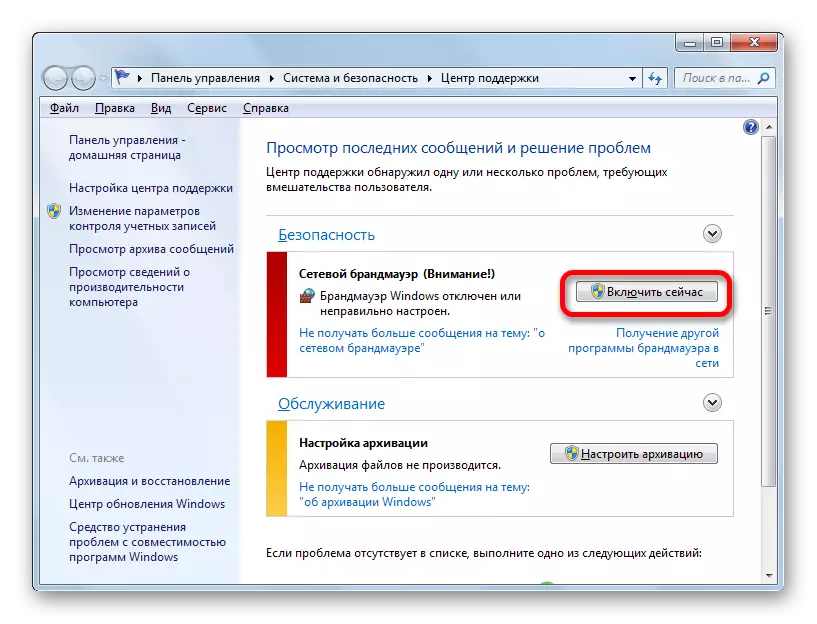
មេរៀន: វិធីបើកជញ្ជាំងភ្លើងនៅក្នុងវីនដូ 7
ដំណាក់កាលទី 3: បន្ថែមនិងលុបកម្មវិធីពីបញ្ជីករណីលើកលែង
នៅពេលបង្កើតអុសអ្នកត្រូវបន្ថែមកម្មវិធីទាំងនោះដែលអ្នកទុកចិត្តលើបញ្ជីនៃការលើកលែងសម្រាប់ប្រតិបត្តិការត្រឹមត្រូវរបស់ពួកគេ។ ដំបូងបង្អស់វាទាក់ទងនឹងកំចាត់មេរោគដើម្បីចៀសវាងជម្លោះរវាងគាត់និងជញ្ជាំងភ្លើងប៉ុន្តែវាអាចទៅរួចដែលវាចាំបាច់ក្នុងការធ្វើនីតិវិធីនេះនិងជាមួយកម្មវិធីផ្សេងទៀត។
- នៅផ្នែកខាងឆ្វេងនៃបង្អួចកំណត់អេក្រង់បណ្តាញចុចលើធាតុ "អនុញ្ញាតចាប់ផ្តើម ... " ។
- បញ្ជីនៃសូហ្វវែរដែលបានតំឡើងនៅលើកុំព្យូទ័រនឹងលេចចេញមក។ ប្រសិនបើអ្នកមិនបានរកឃើញឈ្មោះនៃកម្មវិធីដែលអ្នកនឹងបន្ថែមទៅការលើកលែងអ្នកត្រូវចុចលើប៊ូតុង "អនុញ្ញាតកម្មវិធីផ្សេងទៀត" ។ នៅពេលកំណត់ថាប៊ូតុងនេះមិនសកម្មសូមចុច "ផ្លាស់ប្តូរប៉ារ៉ាម៉ែត្រ" ។
- បន្ទាប់ពីនោះប៊ូតុងទាំងអស់នឹងសកម្ម។ ឥឡូវអ្នកអាចចុចលើ "អនុញ្ញាតឱ្យមានកម្មវិធីមួយផ្សេងទៀត ... " ។
- បង្អួចបើកជាមួយបញ្ជីកម្មវិធី។ ប្រសិនបើវានឹងមិនត្រូវបានរកឃើញនៅក្នុងវាសូមចុច "ពិនិត្យឡើងវិញ ... " ។
- នៅក្នុងបង្អួចបើក "Explorer" ផ្លាស់ទីទៅថតនោះនៃថាសរឹងដែលឯកសារដែលអាចប្រតិបត្តិបាននៃកម្មវិធីដែលចង់បានជាមួយផ្នែកបន្ថែម Exe, COM ឬ ICD មានទីតាំងហើយចុចបើក។
- បន្ទាប់ពីនោះឈ្មោះនៃពាក្យសុំនេះនឹងត្រូវបានបង្ហាញនៅក្នុងបង្អួច "ការបន្ថែមកម្មវិធី" នៃជញ្ជាំងភ្លើង។ បន្លិចវាហើយចុច "បន្ថែម" ។
- ចុងបញ្ចប់ឈ្មោះកម្មវិធីនេះនឹងបង្ហាញនៅក្នុងបង្អួចមេសម្រាប់បន្ថែមការលើកលែងជញ្ជាំងភ្លើង។
- តាមលំនាំដើមកម្មវិធីនឹងត្រូវបានបន្ថែមទៅការលើកលែងបណ្តាញផ្ទះ។ បើចាំបាច់បន្ថែមវាផងដែរក្នុងការលើកលែងចំពោះបណ្តាញសាធារណៈចុចលើឈ្មោះកម្មវិធីនេះ។
- បង្អួចផ្លាស់ប្តូរកម្មវិធីបើក។ ចុចលើ "ប្រភេទនៃការដាក់បណ្តាញ ... " ប៊ូតុង។
- នៅក្នុងបង្អួចដែលបើកធីកប្រអប់ទល់នឹងធាតុ "សាធារណៈ" ហើយចុចយល់ព្រម។ បើចាំបាច់លុបកម្មវិធីចេញពីការលើកលែងនៃបណ្តាញផ្ទះយកសញ្ញានៅជិតសិលាចារឹកសមរម្យ។ ប៉ុន្តែតាមក្បួនមួយវាស្ទើរតែមិនដែលត្រូវបានទាមទារនៅក្នុងការពិតទេ។
- ត្រឡប់ទៅបង្អួចផ្លាស់ប្តូរកម្មវិធីចុច "យល់ព្រម" ។
- ឥឡូវពាក្យសុំនឹងត្រូវបានបន្ថែមទៅការលើកលែងនៅក្នុងបណ្តាញសាធារណៈ។
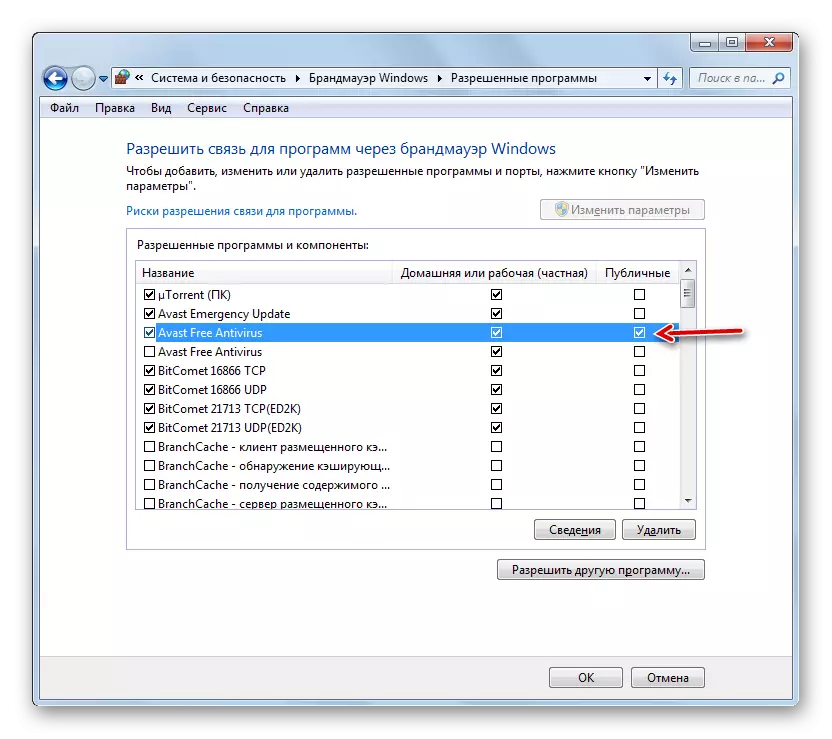
យកចិត្តទុកដាក់! វាគួរឱ្យទុកចិត្តណាស់ដែលចងចាំថាការបន្ថែមកម្មវិធីទៅនឹងការលើកលែងនិងជាពិសេសតាមរយៈបណ្តាញសាធារណៈបង្កើនកម្រិតភាពងាយរងគ្រោះនៃប្រព័ន្ធរបស់អ្នក។ ដូច្នេះការផ្តាច់ការការពារសម្រាប់ការតភ្ជាប់សាធារណៈតែក្នុងកំឡុងពេលតម្រូវការស្រួចស្រាវប៉ុណ្ណោះ។
- នៅពេលកំណត់ការបន្ថែមខុសនៃកម្មវិធីមួយចំនួនទៅក្នុងបញ្ជីនៃការលើកលែងឬការរកឃើញដែលវាបង្កើតឱ្យមានភាពងាយរងគ្រោះខ្ពស់នៃភាពងាយរងគ្រោះទាក់ទងនឹងសុវត្ថិភាពពីអ្នកឈ្លានពានវាចាំបាច់ក្នុងការទាញយកពាក្យសុំនេះចេញពីបញ្ជីនេះ។ ដើម្បីធ្វើដូចនេះបានបន្លិចឈ្មោះរបស់វាហើយចុច "លុប" ។
- នៅក្នុងប្រអប់ដែលបានបើកបញ្ជាក់ពីចេតនារបស់អ្នកដោយចុច "បាទ / ចាស" ។
- ពាក្យសុំនឹងត្រូវបានលុបចេញពីបញ្ជីនៃការលើកលែង។
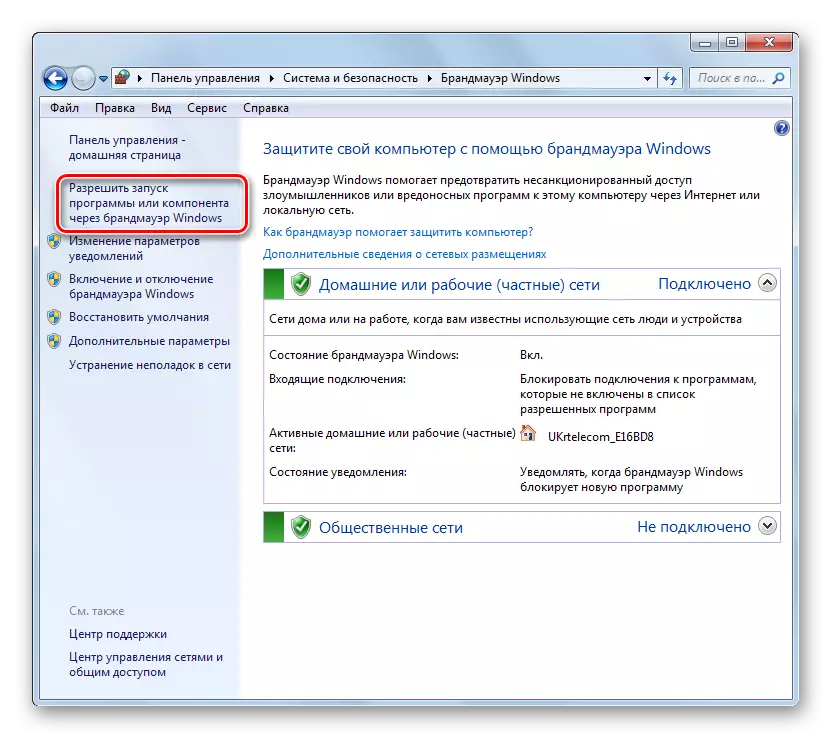
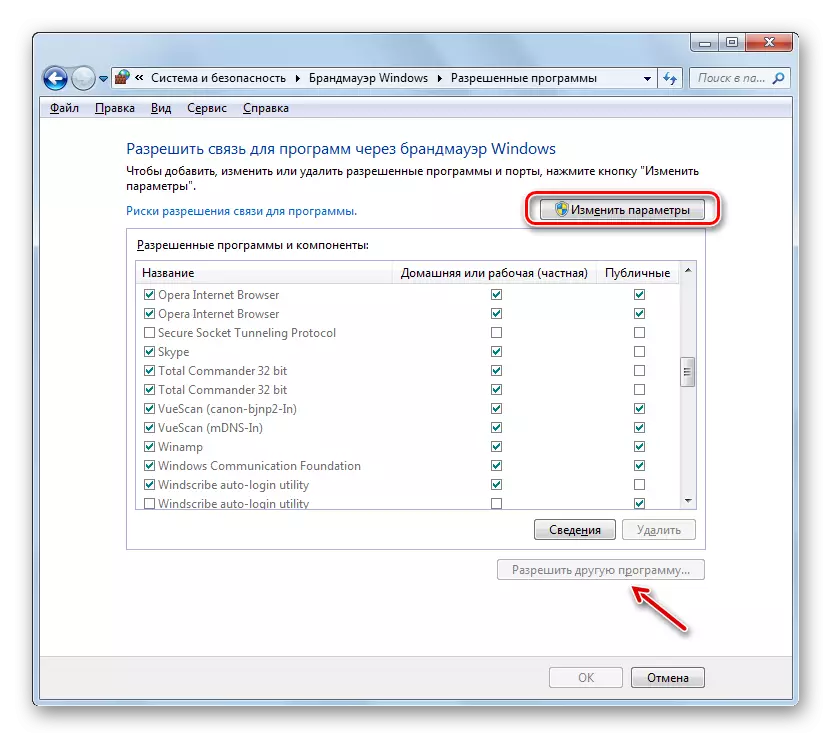

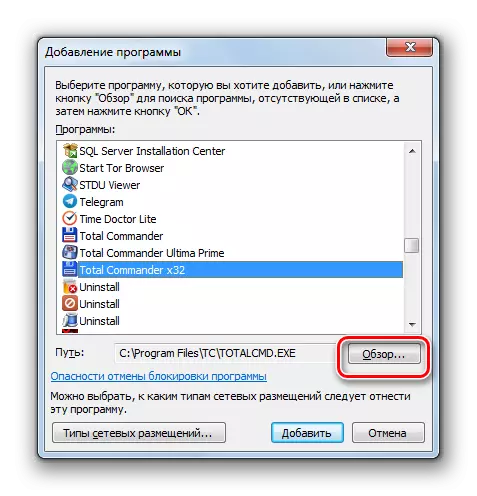
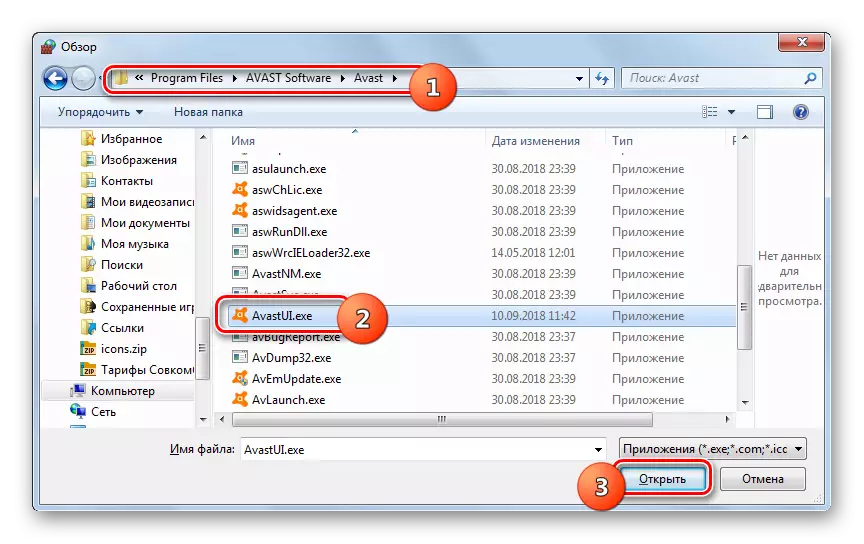
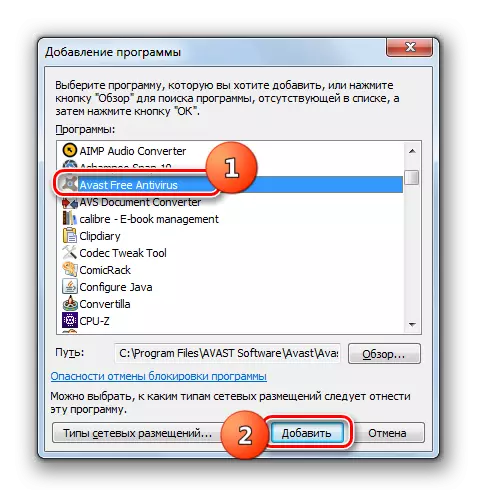
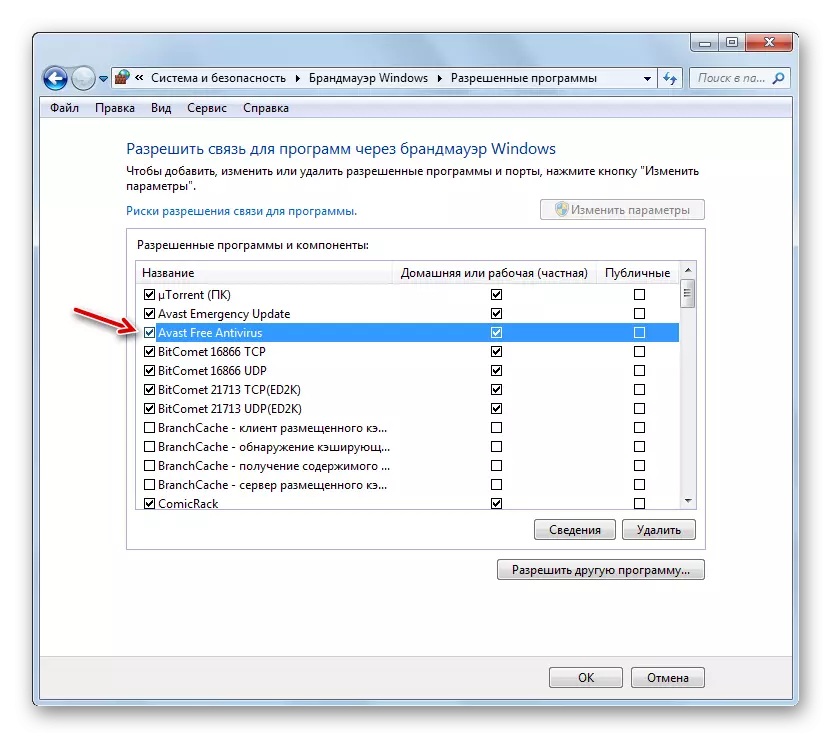
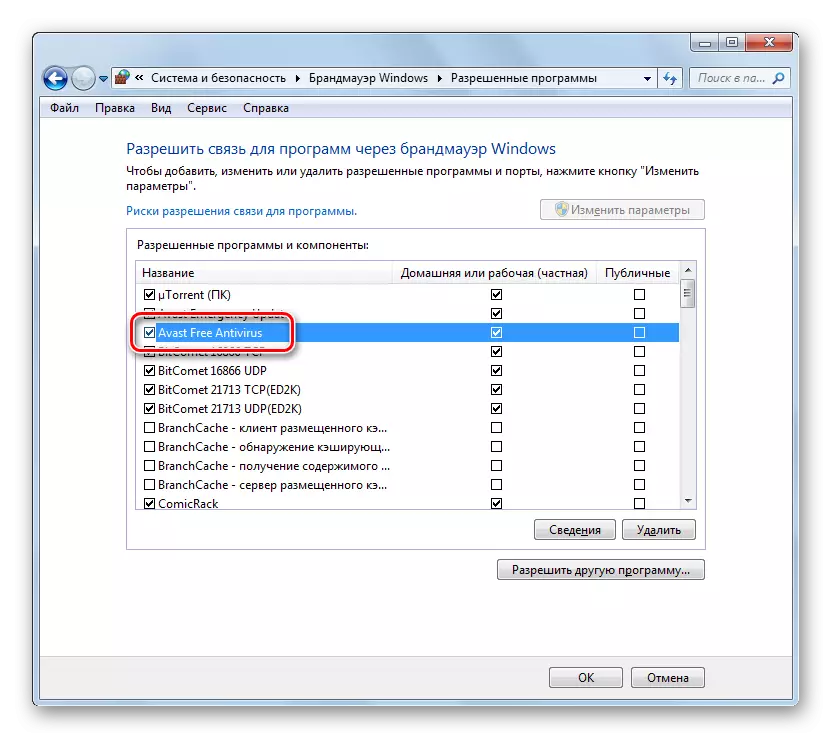
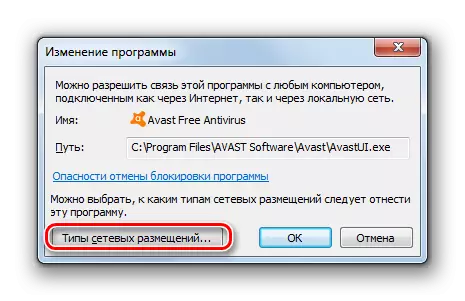
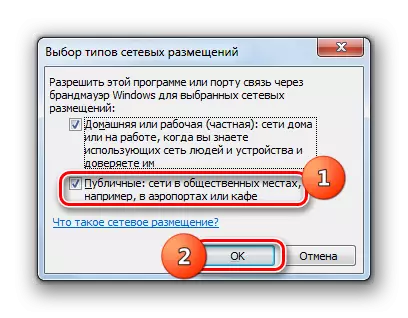

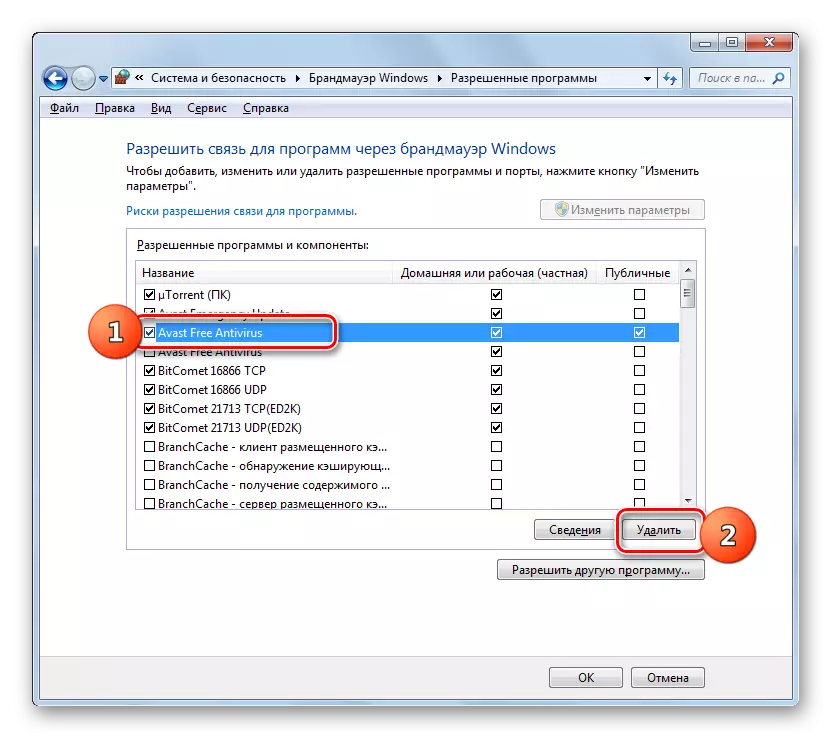
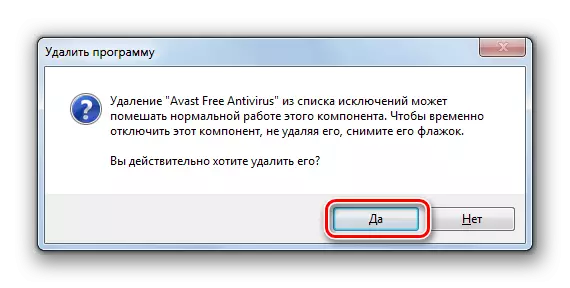
ជំហានទី 4: ការបន្ថែមនិងលុបវិធាន
ការផ្លាស់ប្តូរត្រឹមត្រូវជាងនេះនៅក្នុងប៉ារ៉ាម៉ែត្រជញ្ជាំងភ្លើងដោយបង្កើតច្បាប់ជាក់លាក់ត្រូវបានធ្វើឡើងតាមរយៈបង្អួចការកំណត់កម្រិតខ្ពស់នៃឧបករណ៍នេះ។
- ត្រឡប់ទៅបង្អួចមេនៃការកំណត់ជញ្ជាំងភ្លើង។ របៀបទៅទីនោះពី "ផ្ទាំងបញ្ជា" ដែលបានពិពណ៌នាខាងលើ។ បើចាំបាច់ត្រឡប់ពីបង្អួចដែលមានបញ្ជីកម្មវិធីដែលបានអនុញ្ញាតគ្រាន់តែចុចលើប៊ូតុង "យល់ព្រម" ។
- បន្ទាប់ចុចលើផ្នែកខាងឆ្វេងនៃសែលនៅលើធាតុ "ការកំណត់កម្រិតខ្ពស់" ។
- បង្អួចដែលបានបើកនៃប៉ារ៉ាម៉ែត្របន្ថែមត្រូវបានបែងចែកជាបីផ្នែក: នៅផ្នែកខាងឆ្វេង - ឈ្មោះក្រុមនៅកណ្តាល - បញ្ជីនៃវិធាននៃក្រុមដែលបានជ្រើសរើសក្នុងបញ្ជីនៃសកម្មភាព។ ដើម្បីបង្កើតច្បាប់សម្រាប់ការតភ្ជាប់ចូលចុចលើ "វិធានសម្រាប់ធាតុភ្ជាប់ក្នុងតំបន់" ។
- បញ្ជីនៃច្បាប់ដែលបានបង្កើតរួចហើយសម្រាប់ការភ្ជាប់ចូលនឹងលេចឡើង។ ដើម្បីបន្ថែមធាតុថ្មីមួយទៅក្នុងបញ្ជីចុចលើផ្នែកខាងស្តាំនៃបង្អួចនៅលើធាតុ "បង្កើតច្បាប់ ... " ។
- បន្ទាប់អ្នកគួរតែជ្រើសរើសប្រភេទនៃច្បាប់ដែលត្រូវបានបង្កើត:
- សម្រាប់កម្មវិធី;
- សម្រាប់កំពង់ផែ;
- បានកំណត់ជាមុន;
- អាចប្ដូរតាមបំណងបាន។
ក្នុងករណីភាគច្រើនអ្នកប្រើត្រូវជ្រើសរើសជំរើសមួយក្នុងចំណោមជម្រើសពីរដំបូង។ ដូច្នេះដើម្បីកំណត់រចនាសម្ព័ន្ធកម្មវិធីតំឡើងប៊ូតុងមូលទៅទីតាំង "សម្រាប់កម្មវិធី" ហើយចុចបន្ទាប់។
- បន្ទាប់មកដោយដំឡើងកាំរស្មីវិទ្យុសកម្មអ្នកត្រូវជ្រើសរើសយកច្បាប់នេះនឹងត្រូវបានចែកចាយនៅលើកម្មវិធីដែលបានតំឡើងទាំងអស់ឬសម្រាប់តែកម្មវិធីជាក់លាក់ប៉ុណ្ណោះ។ ក្នុងករណីភាគច្រើនអ្នកត្រូវជ្រើសរើសជំរើសទី 2 ។ បន្ទាប់ពីដំឡើងកុងតាក់ដើម្បីជ្រើសរើសកម្មវិធីជាក់លាក់សូមចុច "ពិនិត្យឡើងវិញ ... " ។
- នៅក្នុងបង្អួច "Exploren" សូមចូលទៅកាន់ថតឯកសារសម្រាប់ការដាក់ឯកសារដែលអាចប្រតិបត្តិបាននៃកម្មវិធីដែលអ្នកចង់បង្កើតច្បាប់។ ឧទាហរណ៍វាអាចជាកម្មវិធីរុករកដែលត្រូវបានរារាំងដោយជញ្ជាំងភ្លើង។ បន្លិចឈ្មោះកម្មវិធីនេះហើយចុចបើក។
- បន្ទាប់ពីផ្លូវទៅកាន់ឯកសារដែលអាចប្រតិបត្តិបានត្រូវបានបង្ហាញក្នុង "ច្បាប់បង្កើតអ្នកជំនួយការអ្នកជំនួយការ" ចុច "បន្ទាប់" ។
- អ្នកនឹងត្រូវការជ្រើសរើសជម្រើសមួយក្នុងចំណោមបីជម្រើសដោយរៀបចំប៊ូតុងវិទ្យុ:
- អនុញ្ញាតការតភ្ជាប់;
- អនុញ្ញាតឱ្យមានការតភ្ជាប់ដែលមានសុវត្ថិភាព;
- ការតភ្ជាប់ប្លុក។
ធាតុទីមួយនិងទីបីត្រូវបានប្រើញឹកញាប់បំផុត។ ធាតុទីពីរប្រើអ្នកប្រើកម្រិតខ្ពស់។ ដូច្នេះសូមជ្រើសរើសជំរើសដែលចង់បានអាស្រ័យលើថាតើអ្នកចង់អនុញ្ញាតឬហាមឃាត់ការចូលប្រើបណ្តាញហើយចុច "Next" ។
- បន្ទាប់មកដោយតំឡើងឬការដោះធីកគួរតែត្រូវបានជ្រើសរើសដែលទម្រង់ណាមួយត្រូវបានបង្កើតឡើងដោយគោលការណ៍:
- ឯកជន;
- ដែន;
- សាធារណៈ។
បើចាំបាច់អ្នកអាចធ្វើឱ្យជម្រើសជាច្រើនសកម្មក្នុងពេលតែមួយ។ បន្ទាប់ពីជ្រើសរើសសូមចុច "បន្ទាប់" ។
- នៅក្នុងបង្អួចចុងក្រោយក្នុងវាល "ឈ្មោះ" អ្នកគួរតែបញ្ចូលឈ្មោះតាមអំពើចិត្តរបស់ច្បាប់នេះដែលនៅពេលអនាគតអ្នកអាចរកវានៅក្នុងបញ្ជី។ លើសពីនេះទៀតនៅក្នុងវាល "ការពិពណ៌នា" អ្នកអាចទុកឱ្យមានការអត្ថាធិប្បាយខ្លីប៉ុន្តែវាមិនចាំបាច់ក្នុងការធ្វើដូចនេះទេ។ បន្ទាប់ពីបានដាក់ឈ្មោះចុច "បញ្ចប់" ។
- ច្បាប់ថ្មីនឹងត្រូវបានបង្កើតឡើងហើយនឹងបង្ហាញក្នុងបញ្ជី។
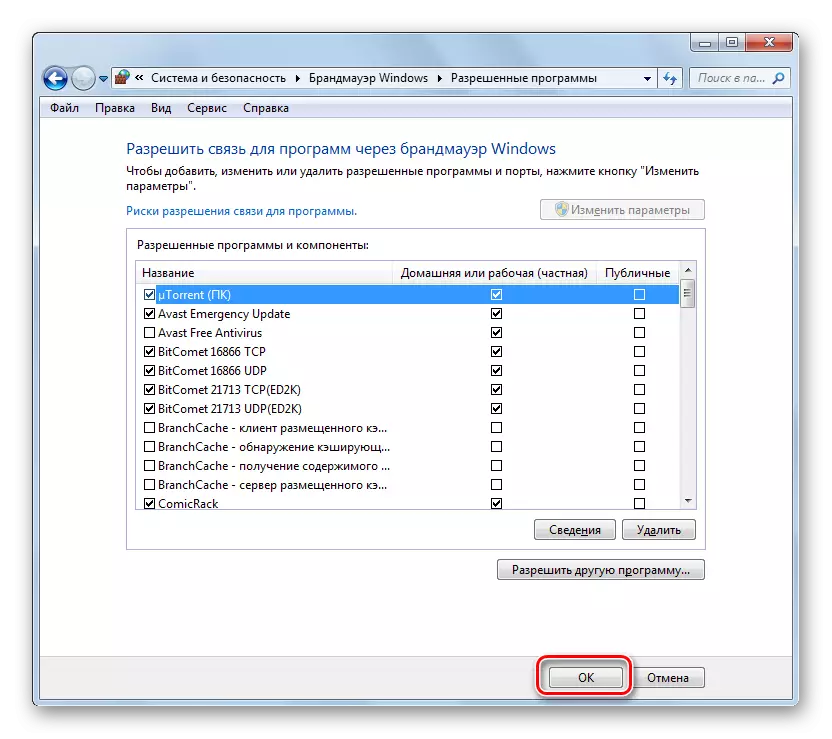
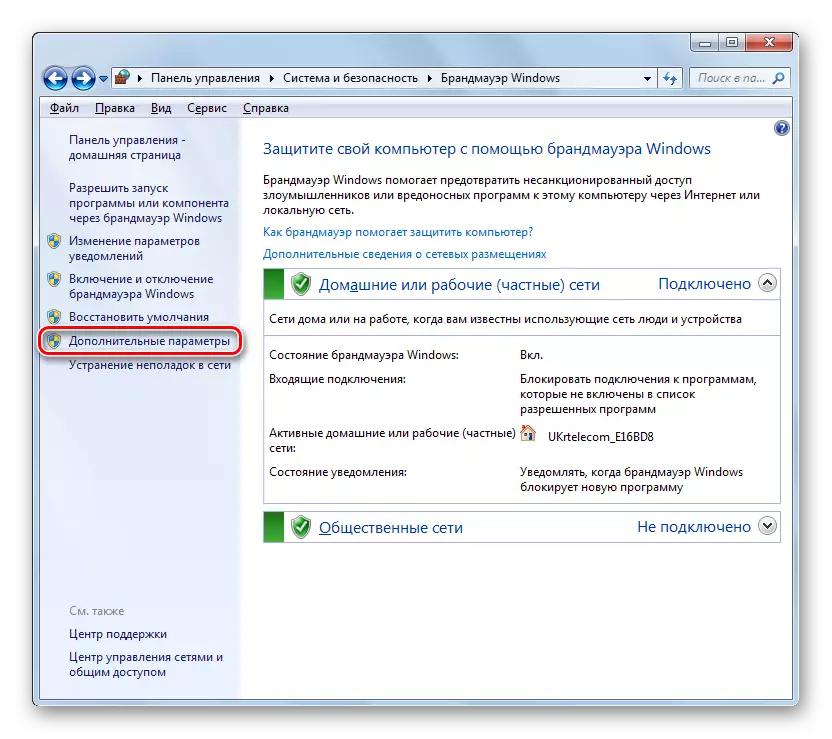
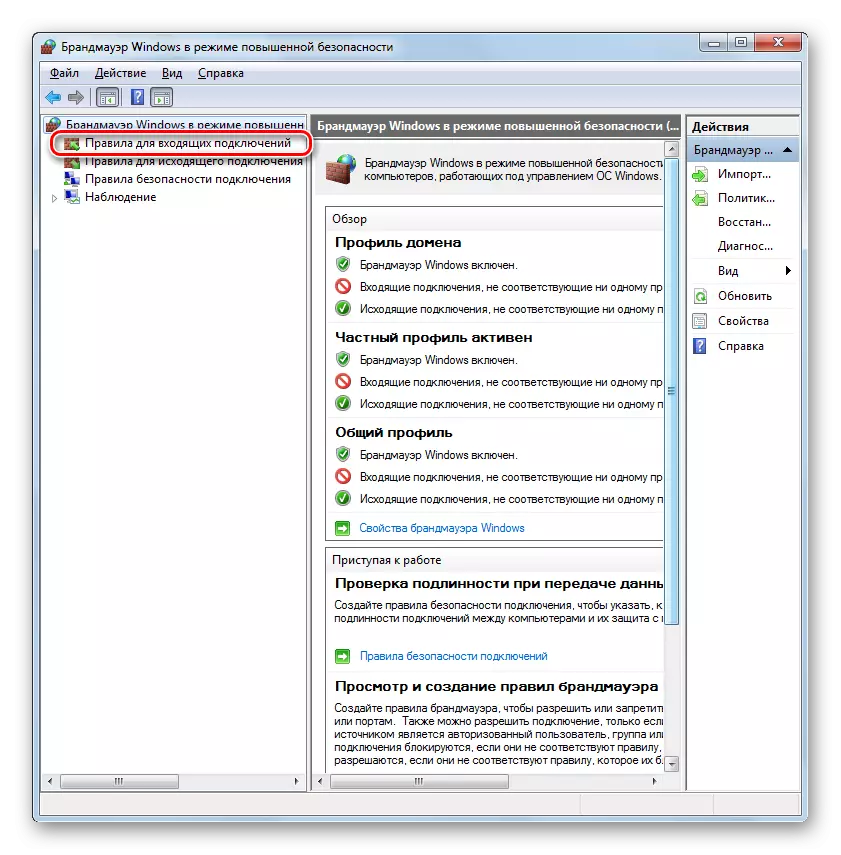
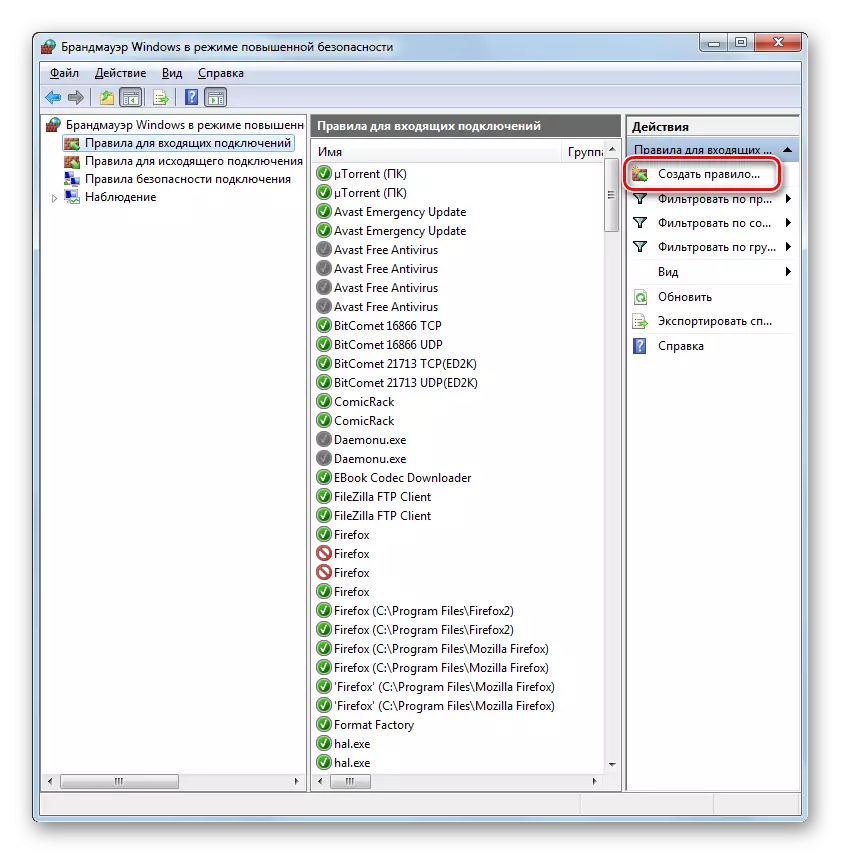
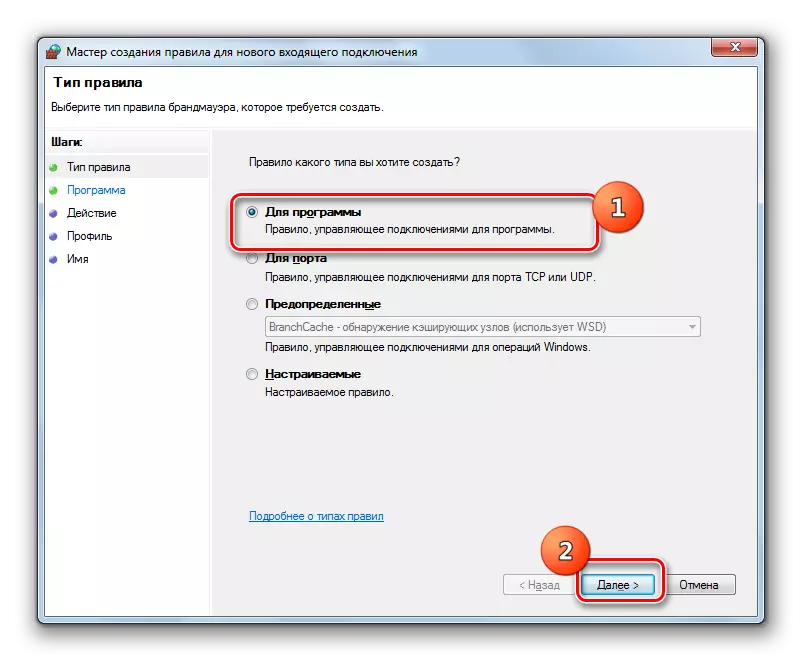
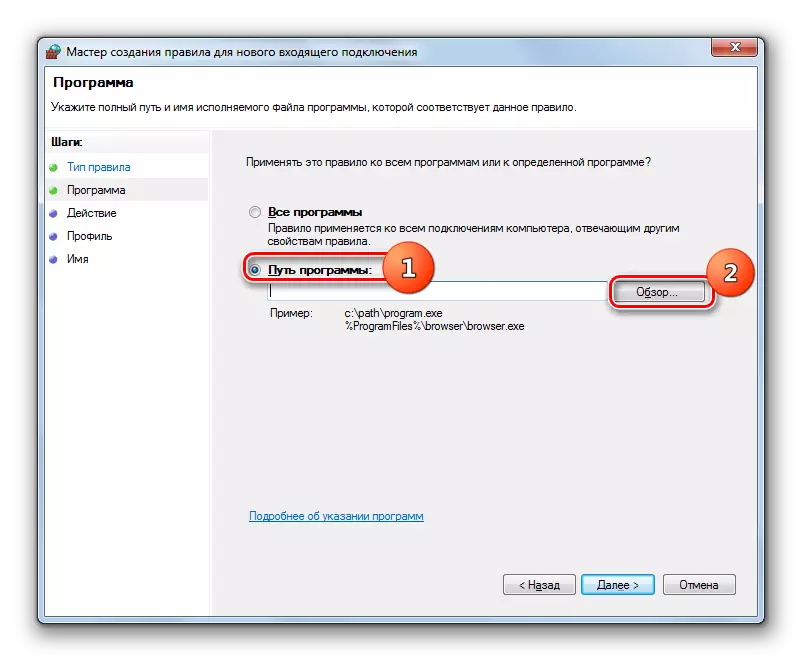
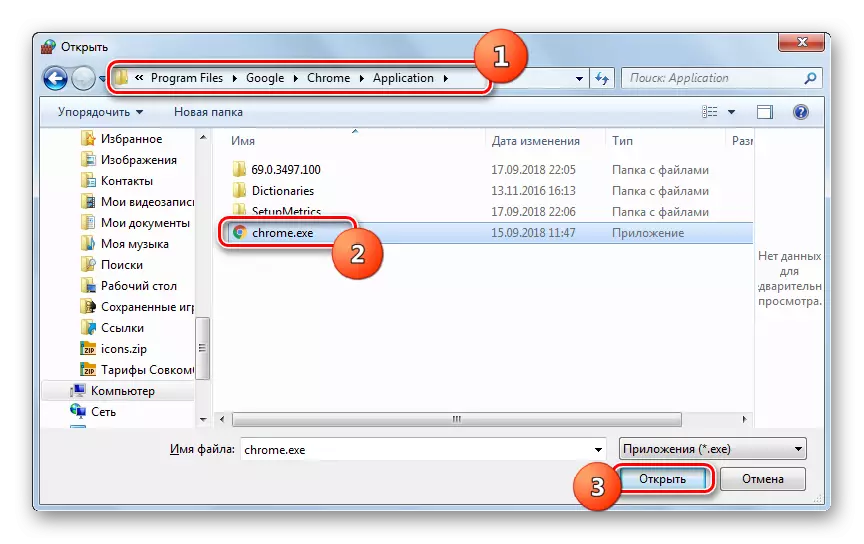
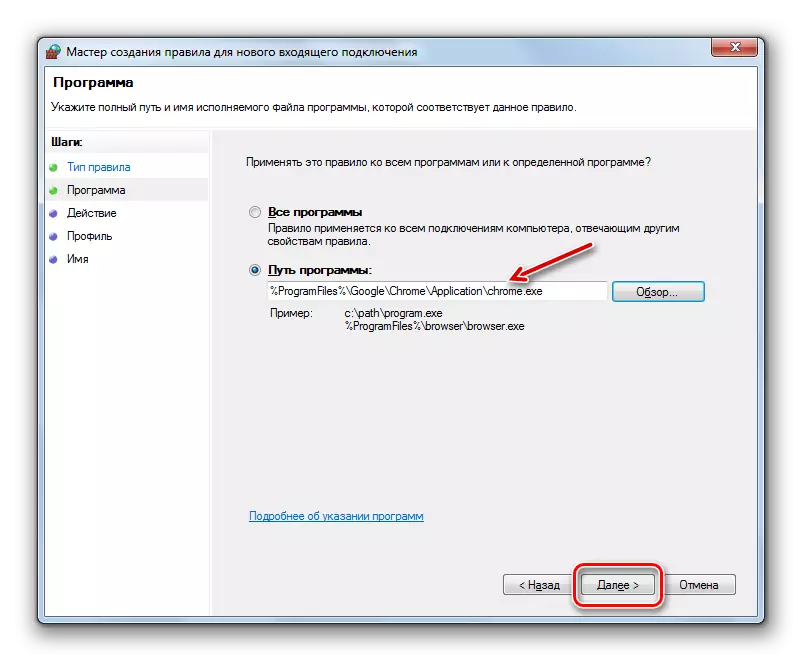
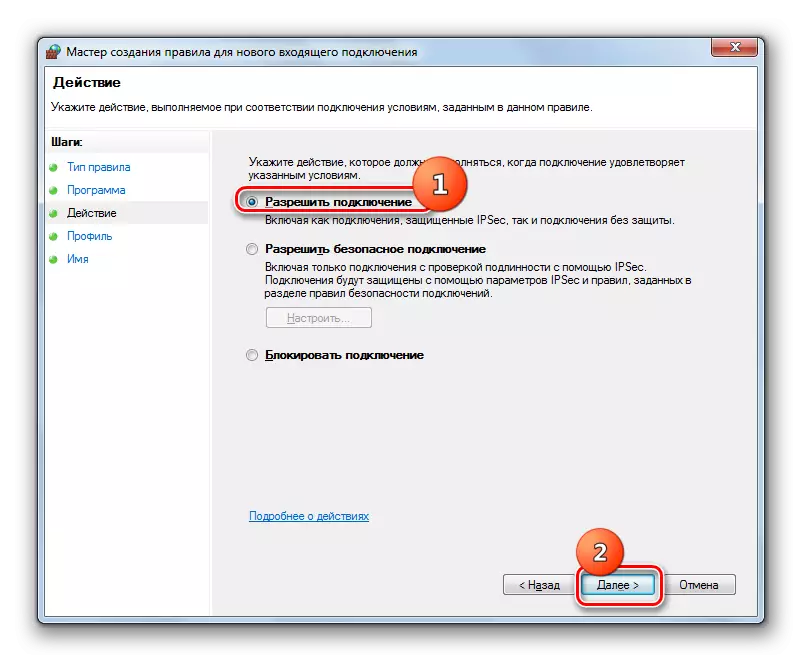
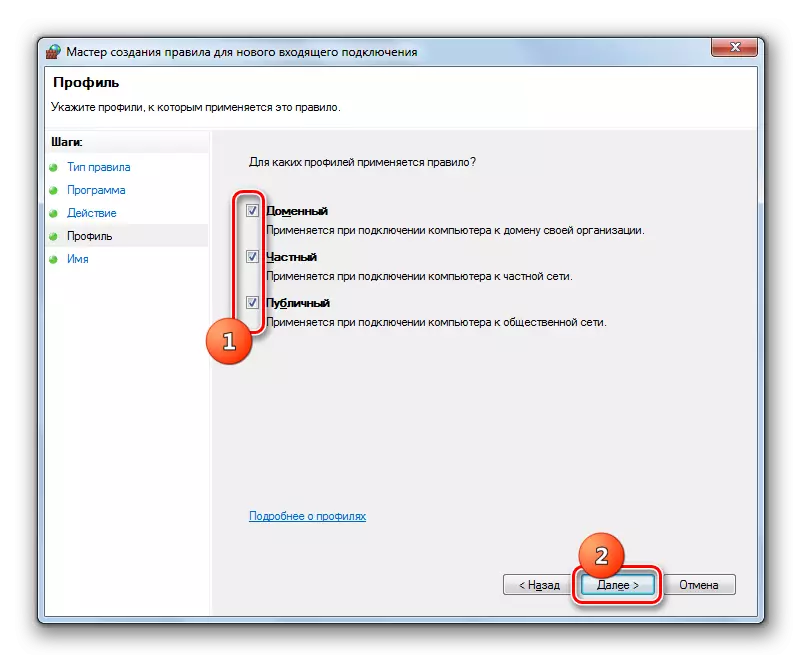
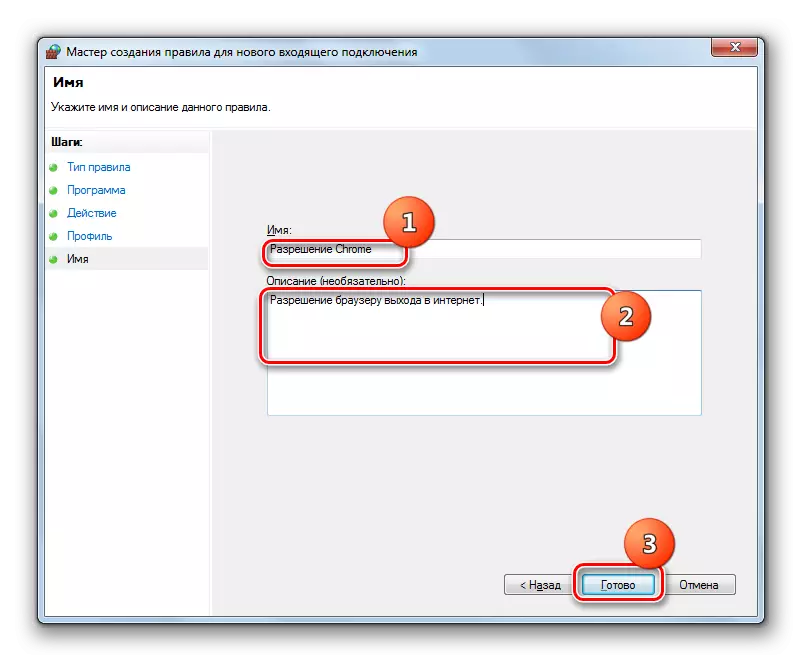
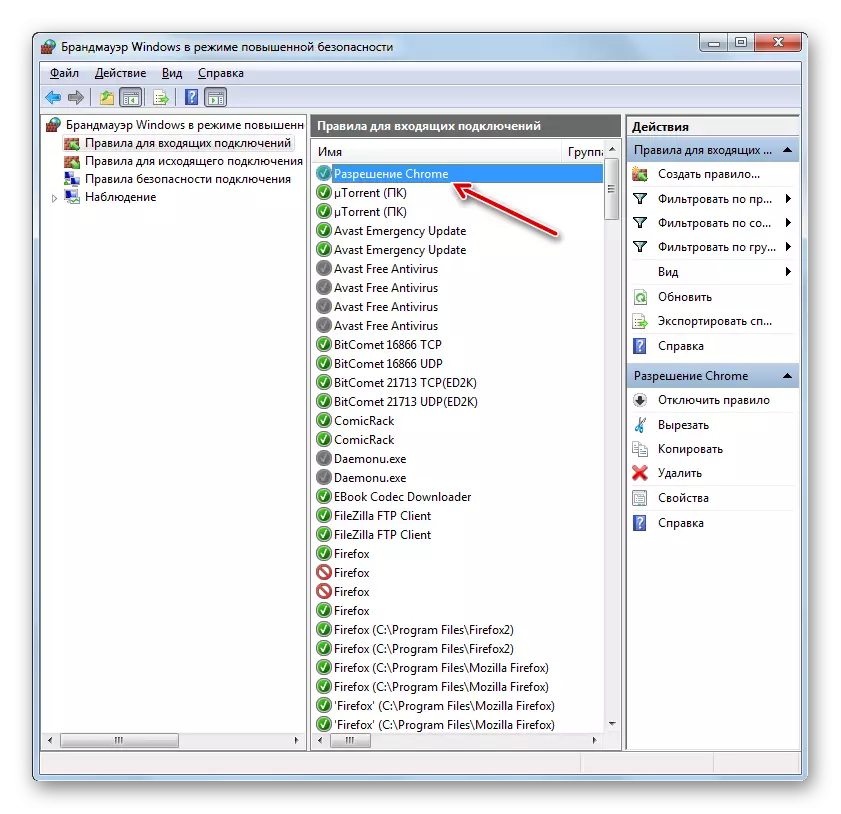
ច្បាប់កំពង់ផែត្រូវបានបង្កើតឱ្យមានសេណារីយ៉ូខុសគ្នាបន្តិចបន្តួច។
- នៅក្នុងបង្អួចជម្រើសប្រភេទនៃការជ្រើសរើសជ្រើសជម្រើស "សម្រាប់ច្រក" ហើយចុចបន្ទាប់។
- ដោយចង្អុលបង្ហាញចំណុចវិទ្យុអ្នកត្រូវជ្រើសរើសពិធីការមួយក្នុងចំណោមពិធីការពីរគឺ TCP ឬដុល្លារ។ តាមក្បួនក្នុងករណីភាគច្រើនជម្រើសដំបូងត្រូវបានប្រើ។
បន្ទាប់អ្នកគួរតែជ្រើសរើស, នៅលើកំពង់ផែដែលអ្នកចង់ធ្វើឱ្យឧបាយកល: ខាងលើទាំងអស់ដែលបានកំណត់។ នៅទីនេះជាថ្មីម្តងទៀតវាគួរឱ្យទុកចិត្តថាជម្រើសដំបូងមិនត្រូវបានណែនាំសម្រាប់គោលបំណងសន្តិសុខទេប្រសិនបើអ្នកមិនមានហេតុផលល្អសម្រាប់មតិប្រតិកម្ម។ ដូច្នេះជ្រើសរើសជំរើសទី 2 ។ នៅវាលខាងស្តាំអ្នកត្រូវបញ្ជាក់លេខច្រក។ អ្នកអាចបញ្ចូលលេខច្រើនភ្លាមៗតាមរយៈចំណុចដែលមានសញ្ញាក្បៀសឬជួរនៃលេខតាមរយៈសញ្ញាដាច់ ៗ ។ បន្ទាប់ពីបានកំណត់ការកំណត់ដែលបានបញ្ជាក់ចុច "បន្ទាប់" ។
- ជំហានបន្ថែមទាំងអស់គឺដូចគ្នានឹងអ្វីដែលបានពិពណ៌នានៅពេលពិចារណាការបង្កើតវិធានសម្រាប់កម្មវិធីដែលចាប់ផ្តើមពីកថាខណ្ឌ 8 ហើយអាស្រ័យលើថាតើអ្នកចង់បើកកំពង់ផែឬផ្ទុយទៅវិញប្លុក។

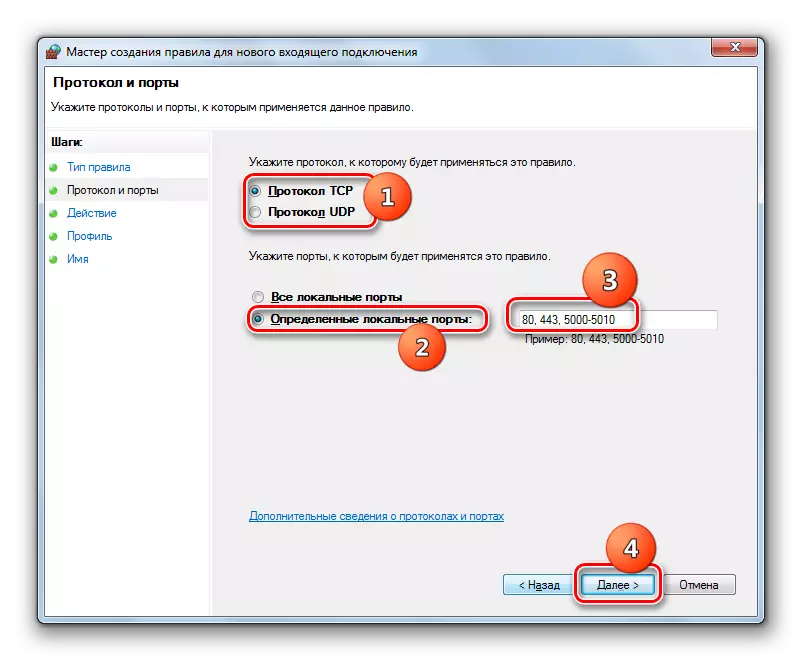
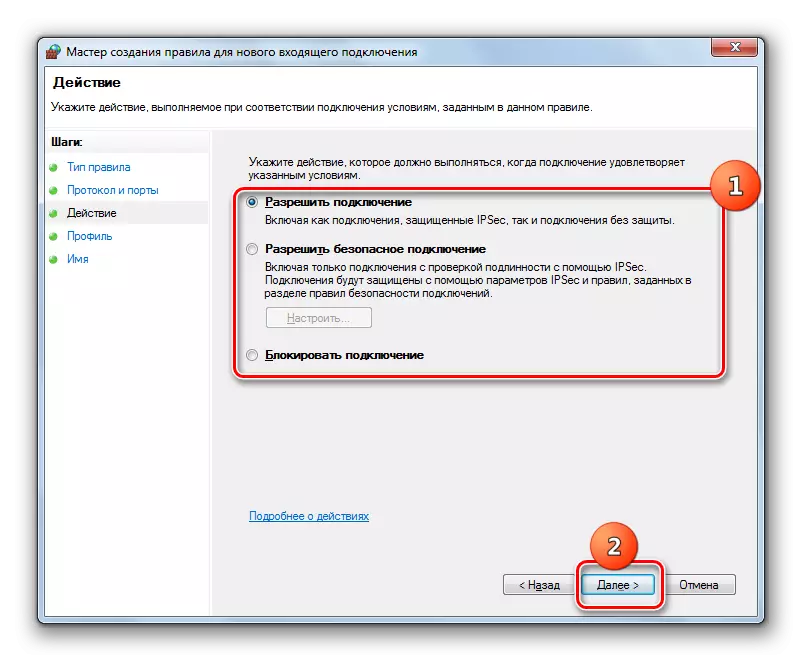
មេរៀន: វិធីបើកកំពង់ផែនៅលើកុំព្យូទ័រវីនដូ 7
ការបង្កើតច្បាប់សម្រាប់ការតភ្ជាប់ចេញត្រូវបានអនុវត្តយ៉ាងជាក់លាក់ដោយសេណារីយ៉ូដូចគ្នាដូចការចូល។ ភាពខុសគ្នាតែមួយគត់គឺអ្នកគួរតែជ្រើសរើសជម្រើស "វិធានសម្រាប់ការតភ្ជាប់ចេញ" នៅផ្នែកខាងឆ្វេងនៃបង្អួចការកំណត់កម្រិតខ្ពស់ហើយបន្ទាប់មកចុចធាតុ "បង្កើតច្បាប់" ។
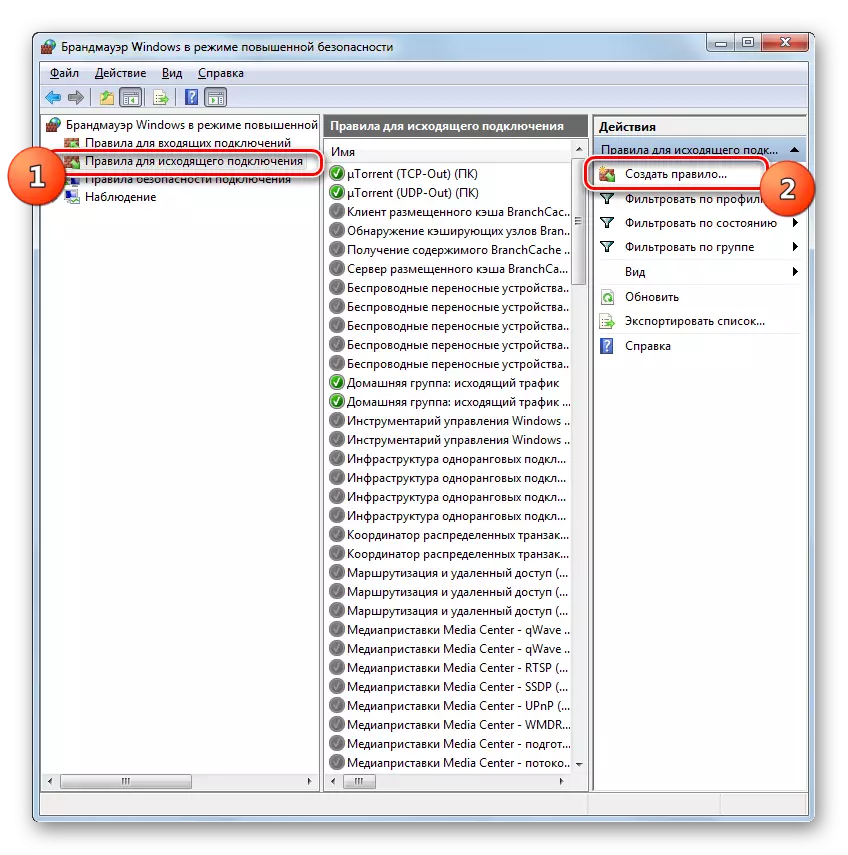
ក្បួនដោះស្រាយសម្រាប់ការដកចេញនូវច្បាប់ប្រសិនបើតម្រូវការបែបនេះលេចចេញភ្លាមៗមានលក្ខណៈសាមញ្ញនិងមានវិចារណញាណ។
- បន្លិចធាតុដែលចង់បាននៅក្នុងបញ្ជីហើយចុច "លុប" ។
- នៅក្នុងប្រអប់បញ្ជាក់សកម្មភាពដោយចុច "បាទ / ចាស" ។
- ច្បាប់នឹងត្រូវបានដកចេញពីបញ្ជី។
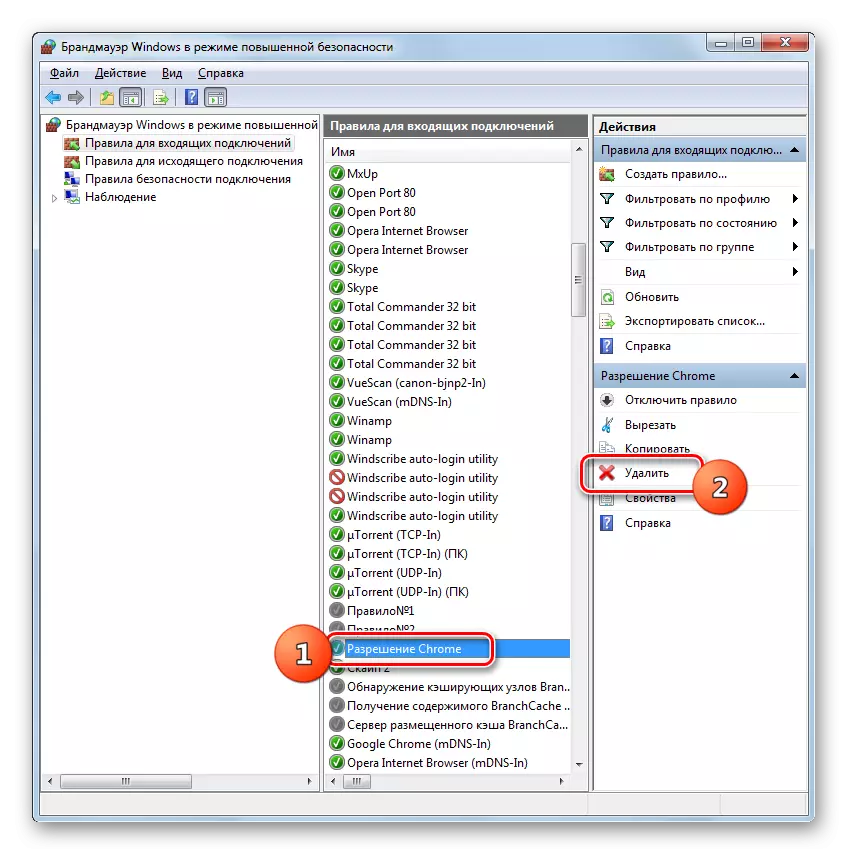

នៅក្នុងឯកសារនេះយើងបានពិនិត្យតែអនុសាសន៍មូលដ្ឋានសម្រាប់ការបង្កើតជញ្ជាំងភ្លើងក្នុងវីនដូ 7 7 ការកែតម្រូវស្តើងនៃឧបករណ៍នេះត្រូវការបទពិសោធន៍ជាច្រើននិងឥវ៉ាន់ដែលមានចំណេះដឹង។ ក្នុងពេលជាមួយគ្នានេះដែរសកម្មភាពសាមញ្ញបំផុតដូចជាការអនុញ្ញាតឬហាមឃាត់ការចូលប្រើបណ្តាញកម្មវិធីជាក់លាក់បើកឬបិទកំពង់ផែការលុបគោលការណ៍ដែលបានបង្កើតពីមុនដោយប្រើការណែនាំដែលបានផ្តល់សម្រាប់ការប្រតិបត្តិសូម្បីតែសម្រាប់អ្នកចាប់ផ្តើមដំបូង។
